Diesen Artikel bewerten :
Dieser Artikel war hilfreich für Sie ?
Ja
Nicht
Vous avez noté 0 étoile(s)
Procédure
Die E-Mail-Adresse oder elektronische Postadresse ist eine Zeichenfolge, die die Weiterleitung einer elektronischen Nachricht über das Internet ermöglicht. Sie besteht aus einer Benutzerkennung und einem Domainnamen mit Erweiterung, die durch ein @ getrennt sind. nom@domaine.com Bei der Weiterleitung von E-Mail-Nachrichten wird der rechte Teil der Adresse zuerst verwendet, um die Nachricht an den Mailserver weiterzuleiten, der die Domain verwaltet. Sobald der Server angekommen ist, leitet er die Nachricht von der linken Seite der Adresse an den Empfänger weiter.
Bevor wir mit der Einrichtung unserer E-Mail-Adresse auf HestiaCP beginnen können, müssen wir zunächst die DNS-Zone und insbesondere das MX-Feld der Domain, das zur Einrichtung der Mailbox dient, ändern und ihr die IP des VPS-Servers zuweisen. Für weitere Informationen über die Verwaltung der DNS-Zone lade ich Sie ein, diese Dokumentation zu lesen.
Da HestiaCP mit dem Webmail Rouncube 1.6 geliefert wird, haben Sie die Möglichkeit, es zum Abrufen Ihrer E-Mails zu verwenden. Dazu müssen Sie ein Feld A "Webmail" hinzufügen, das auf Ihren VPS-Server verweist. Die folgende Dokumentation kann Ihnen dabei helfen.
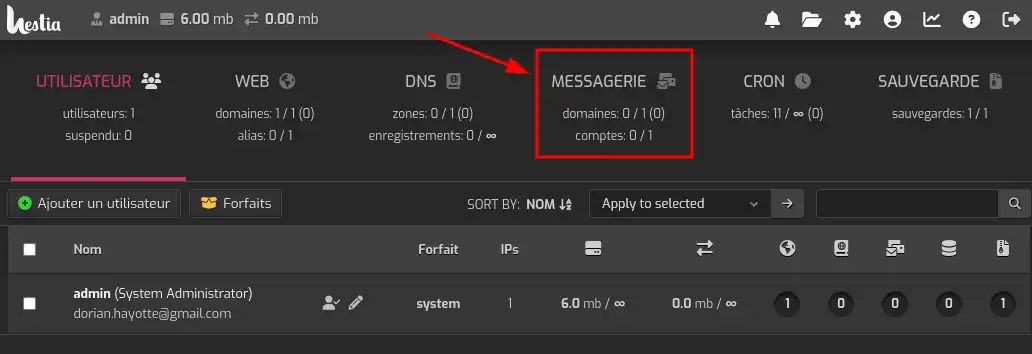
3. Klicken Sie auf "Domain hinzufügen".
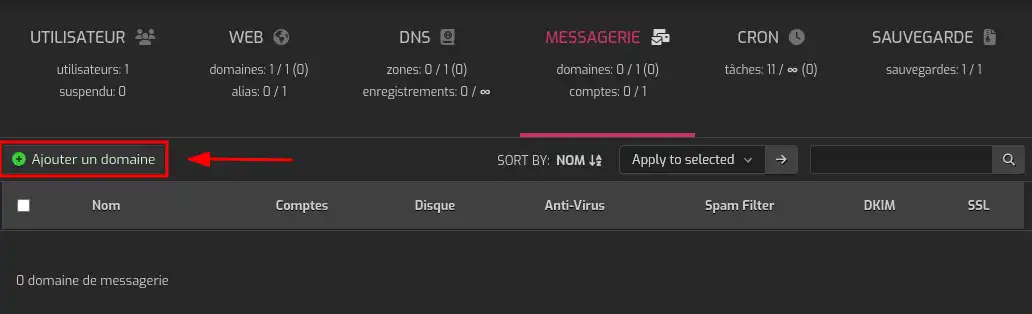
Hinweis: Eine Meldung, die Sie auffordert, einen Benutzer zu erstellen, kann erscheinen, wenn Sie das Admin-Konto verwenden. Es wird aus Sicherheitsgründen und wegen der einfacheren Verwaltung empfohlen, einen solchen zu erstellen.
4. Füllen Sie den Abschnitt "Domäne" wie auf dem Screenshot aus. Es ist ratsam, DKIM zu aktivieren, damit der Server ein Schlüsselpaar erzeugt, um den Mailserver zu authentifizieren. Dies ist notwendig, damit andere Mailserver Ihren VPS nicht blockieren.
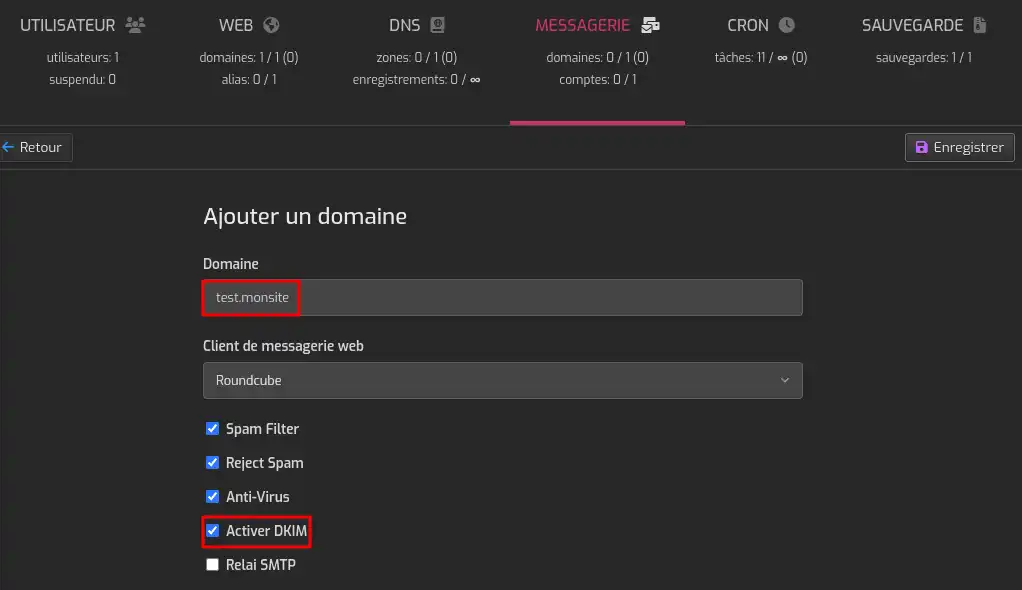
5. Nachdem Sie die Domain erstellt haben, klicken Sie auf die Schaltfläche "DNS-Einträge", um die DNS-Konfiguration hinzuzufügen, die für das reibungslose Funktionieren des Maildienstes erforderlich ist.
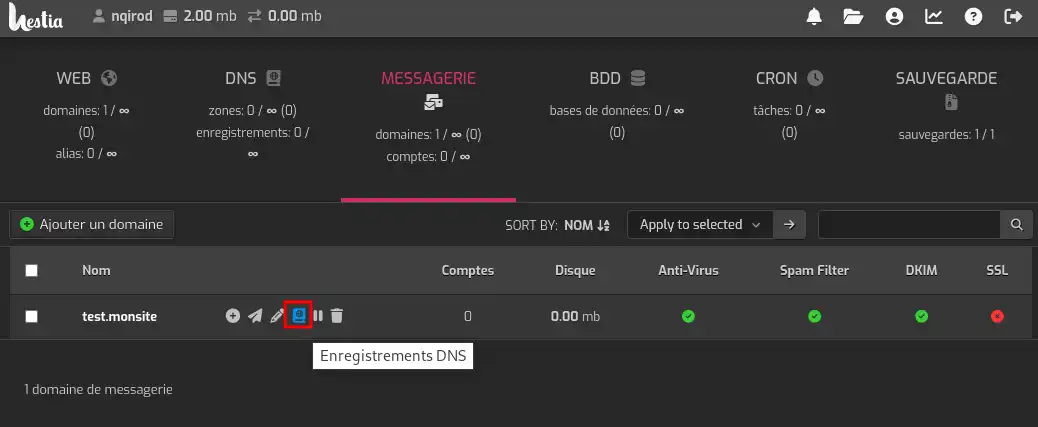
6. Kopieren Sie die Felder und Werte in Ihre DNS-Zone (die letzte Zeile "_domainkey" dient nur zu Testzwecken und ist nicht hilfreich). Wenn Ihre Zone auf dem LWS-Panel verwaltet wird, können Sie diese Dokumentation lesen, um die erforderlichen Felder hinzuzufügen.
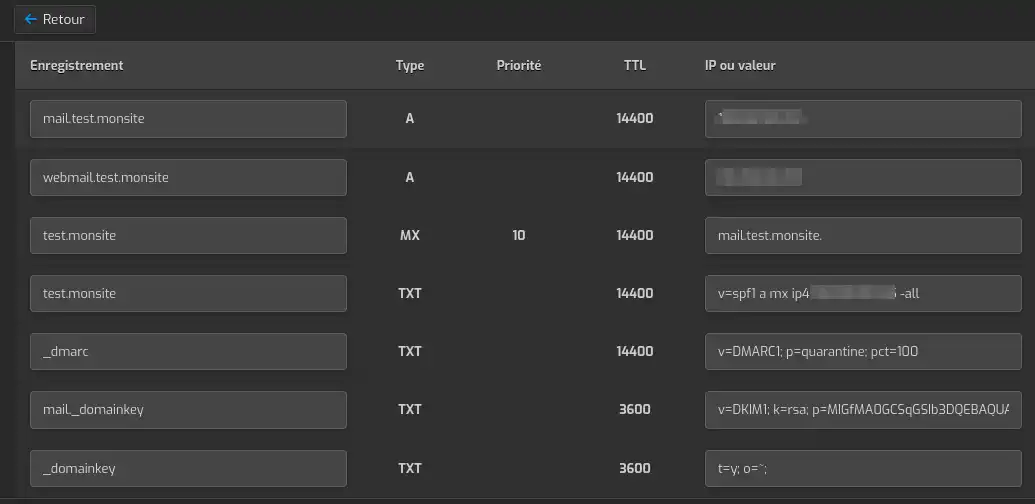
Sobald die DNS-Ausbreitung (einige Minuten bis Stunden) abgeschlossen ist, können Sie den E-Mail-Dienst Ihres VPS sowie das integrierte Webmail über den Link webmail.test.monsite (ersetzen Sie diesen durch Ihren Domainnamen) nutzen. Sie können auch ein Let's Encrypt SSL-Zertifikat auf Ihrer Mail-Domain ablegen, indem Sie auf die Schaltfläche "Bearbeiten" klicken und dann "Enable SSL for this domain" sowie "Use Let's Encrypt to obtain SSL certificate" ankreuzen.
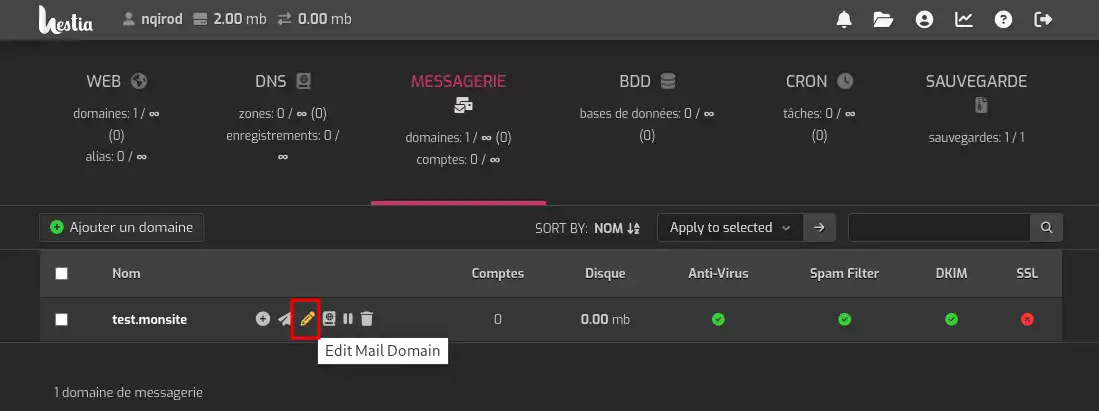
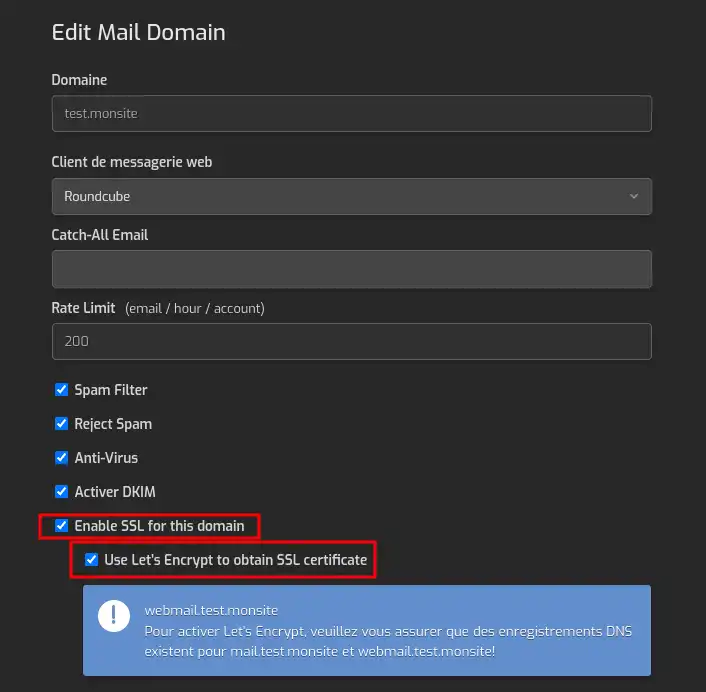
7. Sie können nun ein Postfach einrichten, indem Sie unter "Mail" erneut auf Ihre Domain klicken.

7. Klicken Sie dann auf "Konto hinzufügen".
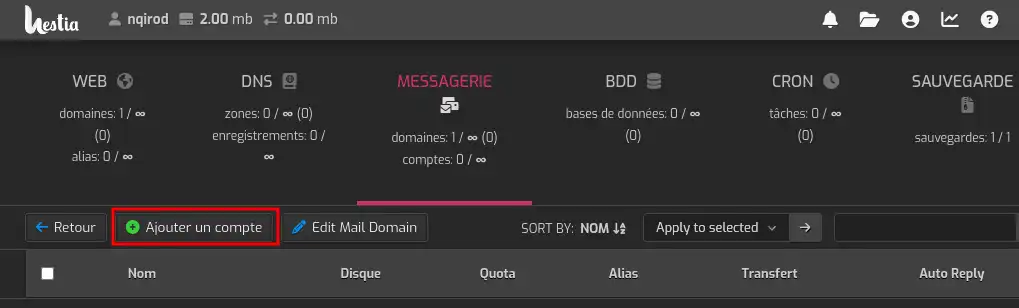
8. Füllen Sie die Informationen aus, die Sie für die Einrichtung Ihrer Mailadresse benötigen. (Konto, Passwort). Sie können die Anmeldeinformationen an eine E-Mail-Adresse senden, indem Sie das Feld "Email login credentials to:" ausfüllen.
Die Verbindungsparameter (IMAP/SMTP) werden auf der rechten Seite angezeigt. Dies ermöglicht es Ihnen, das Postfach mit einem externen Mail-Client (Outlook, Thunderbird...) zu konfigurieren.
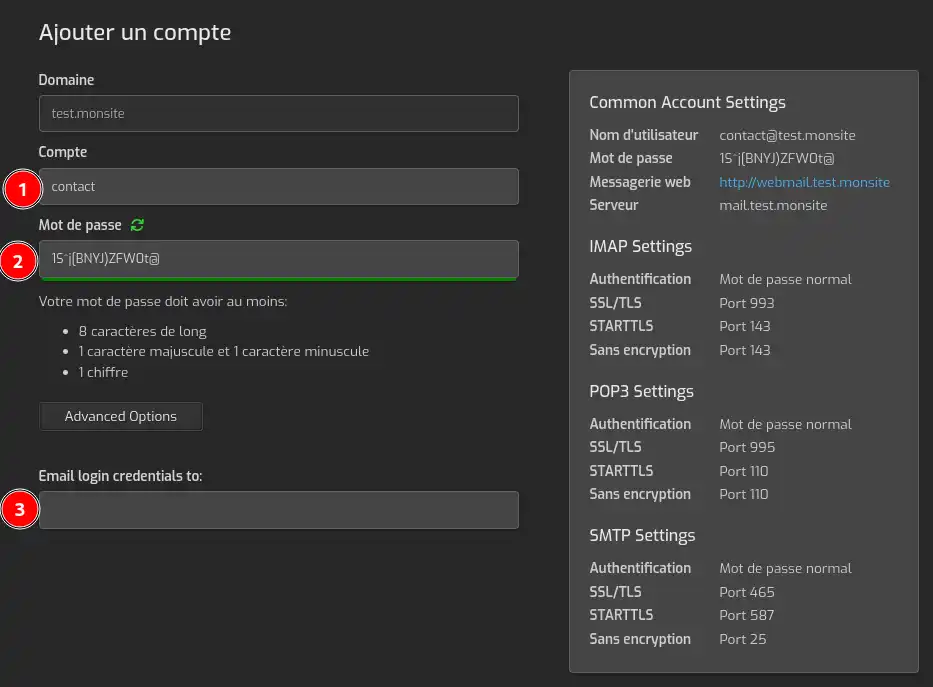
Um leistungsstarke und sofort einsatzbereite Hosting-Lösungen zu entdecken, schauen Sie sich unsere Angebote für schlüsselfertige VPS-Server mit HestiaCP an. Klicken Sie hier 👉 Entdecken Sie unsere HestiaCP-Angebote.
Diesen Artikel bewerten :
Dieser Artikel war hilfreich für Sie ?
Ja
Nicht
0mn von Lesen
Wie nutze ich Roundcube Webmail mit HestiaCP?